DVD-er er ikke så populære i dag. Det er noen datamaskiner og bærbare datamaskiner som ikke lenger har noen platestasjon. Med det er det umulig å spille DVDer på den. I så fall er vi her for å gi deg en fantastisk løsning du kan sjekke. Vi ga to mulige instruksjoner for å konvertere DVDen din til digital og gjøre den om til et annet format, som MOV. Så hvis du har DVD-ene dine og vil omkode dem, les dette innlegget. Vi hjelper deg gjerne konvertere DVD til MOV format.
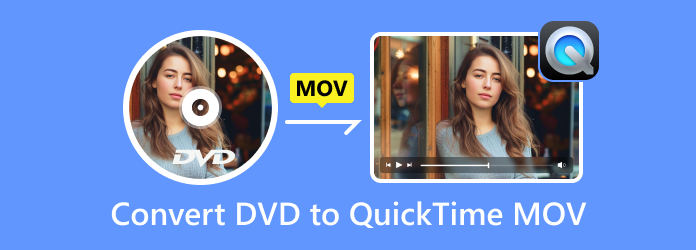
- Del 1. Kan du spille DVDer på QuickTime?
- Del 2. Hvordan rippe DVD til QuickTime MOV i AnyMP4 DVD Ripper
- Del 3. Hvordan konvertere DVD til MOV i Free DVD Ripper
- Del 4. Hvordan rippe DVD til QuickTime MOV i VLC
- Del 5. Vanlige spørsmål om konvertering av DVD til QuickTime MOV
| Frakoblet program | Gratis DVD Ripper | AnyMP4 DVD Ripper |
| Kompatibilitet | Windows | Windows, Mac |
| Vanskelighet | Lett | Lett |
| Grensesnitt | Lett | Lett |
| Støttede formater | Videoformater: MOV, AVI, FLV, MP4, MKV, WMV, SWF, MPG og mer. Lydformater: FLAC, AAC, AC3, M4A, M4R, MKA, WAV, OGG og mer. | Videoformater: MP4, MOV, MKV, OGB, VOB, TS, DIVX, etc. Lydformater: WMA, FLAC, WAV, ALAC, AIFF, etc. |
| Egenskaper | Konverter forskjellige formater. Rediger videoer | Konverter videofiler. Forbedre videoer. |
| Installasjonsprosedyre | Enkelt og raskt. | Enkelt og raskt. |
| Prissetting | Gratis | 1 måneds lisens: $15.60 Livstidslisens: $54.96 Virksomhetslisens: $79.96 |
Del 1. Kan du spille DVDer på QuickTime?
DVD ble oppfunnet i 1995 og har blitt brukt til å lagre digitale data, spesielt videodata. Den er kodet i MPEG 2-format. Så hvis du vil spille av DVD-er på PC-en ved hjelp av en platestasjon, må du sørge for at spilleren har en MPEG 2-dekoder. Dessverre har ikke QuickTime det. I utgangspunktet støtter ikke QuickTime Player DVD-avspilling. Men er det noen måte å hjelpe deg med å se innholdet ditt på DVDer i QuickTime Player?
Vel, DVDer kan ikke spilles direkte på QuickTime Player med mindre du ripper den til et annet kompatibelt format som MOV. MOV er en MPEG 4-filbeholder som først og fremst er utviklet av Apple som et QuickTime-filformat. Du kan lese avsnittet nedenfor for å lære hvordan du oppnår DVD til QuickTime MOV-konvertering og nyter det på QuickTime.
Del 2. Hvordan rippe DVD til QuickTime MOV i AnyMP4 DVD Ripper
Metodene ovenfor viser den effektive måten å konvertere DVD til MOV når du bruker Windows. Det er imidlertid noen situasjoner der en Mac-bruker også må konvertere DVDer på MOV. I så fall vil vi introdusere et annet effektivt offline-program du kan få tilgang til for å konvertere filen din på Mac. AnyMP4 DVD Ripper for Mac er det beste nedlastbare programmet for å rippe DVDer på Mac. Ved hjelp av programvaren kan du ha en MOV-fil fra en DVD. Deretter kan du nyte det på QuickTime Player på Mac eller la Wii spiller av DVD innhold. Programmet lar deg også velge kvaliteten du ønsker for videoen din. Med dette kan du få ditt foretrukne sluttresultat. I tillegg har AnyMP4 DVD Ripper en 50× raskere rippehastighet. Med dette kan det ikke ta mer tid å konvertere filen. Verktøyet støtter også forskjellige formater i tillegg til MOV. Den støtter MP4, VOB, MKV, FLV, AVI, WMV og mer.
Dessuten har den flere funksjoner enn du tror. Den har en fantastisk redigeringsfunksjon du kan bruke for å forbedre videoen. Du kan justere videoens lysstyrke, kontrast, fargetone og metning. Du kan også legge til filtre og vannmerker for å gjøre resultatet ditt unikt. Så med disse funksjonene kan du konkludere med at AnyMP4 DVD Ripper er en annen bemerkelsesverdig DVD til QuickTime MOV-konverterer. Du kan sjekke veiledningene nedenfor for å lære hvordan du konverterer DVD til QuickTime MOV på Mac.
Trinn 1.På Mac-en får du tilgang til AnyMP4 DVD Ripper for Mac. Etter å ha lastet ned og installert programmet, kan du åpne det for å se hovedgrensesnittet.
Merk: Sørg for at DVD-en er koblet til Mac-en din før du følger inntrengningen nedenfor.
Steg 2.Klikk på I tillegg til tegn eller Last inn DVD knappen fra programmets grensesnitt. Deretter vil mappen fra Mac-en din vises, og velg DVD-en du vil gjøre om til en MOV-fil.
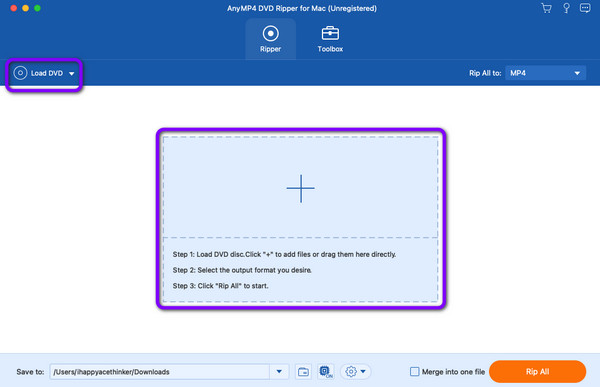
Trinn 3.Etter at du har satt inn DVD-en, naviger til øvre høyre del av grensesnittet og klikk på Rip All to alternativ. Deretter vil ulike formater vises på skjermen. Velg MOV-filformatet, og du kan også velge ønsket videokvalitet.
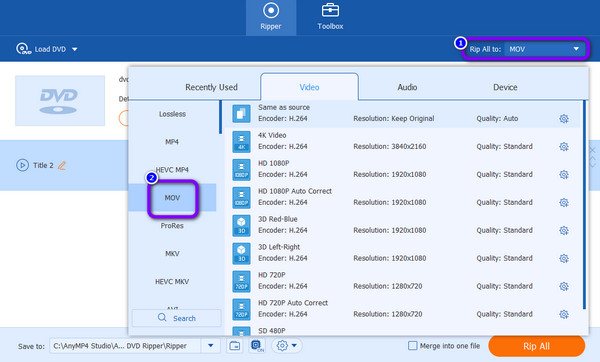
Trinn 4.Du kan også krysse av Redigere symbol for å forbedre videoen din. Ved hjelp av redigeringsfunksjonen kan du justere videofargen og legge til vannmerker, filtre, effekter og mer. Deretter, når du er ferdig med å forbedre videoen, klikker du på OK knapp.
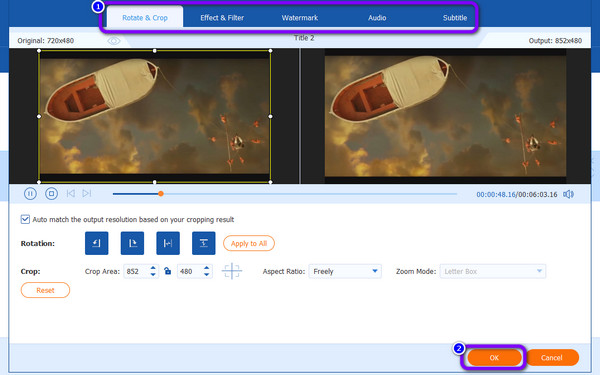
Trinn 5.Etter det kan du trykke på Ripp alle knappen til rippe DVDen til en MOV-fil. Så, etter det, kan du få din endelige utgang. Nå kan du bruke denne en av de beste DVD-til-MOV-konvertererne for å konvertere/rippe mer.
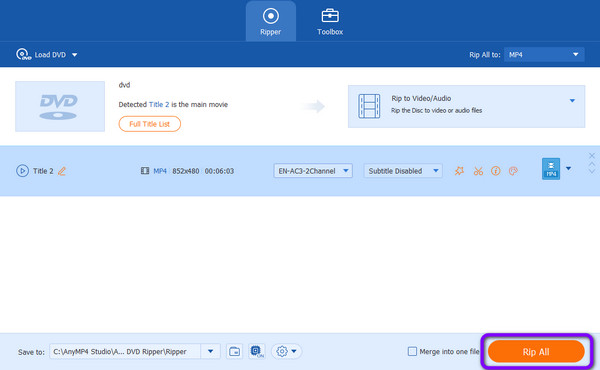
Del 3. Hvordan konvertere DVD til MOV i Free DVD Ripper
Hvis du er en Windows-bruker og ønsker å konvertere DVD til MOV-filformat, anbefaler vi på det sterkeste Blu-ray Master Gratis DVD Ripper. Hvis du ikke er klar over verktøyet, er det på tide at du oppdager mer. Til informasjon er det nedlastbare programmet perfekt for å overføre DVD-en til QuickTime MOV og andre lyd- og videoformater. Programmet tilbyr et intuitivt grensesnitt og en enkel prosedyre for konverteringsprosessen. Dessuten hjelper alle funksjonene til å få det du vil ha for filen din. Bortsett fra det har Free DVD Ripper alt du trenger for en rask konverteringsprosess. Den kan konvertere DVD-en din med andre formater på bare noen få sekunder, noe som gjør den mer pålitelig enn andre rippere. Dessuten, foruten MOV-filer, støtter den 200+ filformater. Den inkluderer MP4, MKV, AVI, FLV, MPG, MKV, WMV og flere videoformater. Hvis du vil konvertere DVD-en til mange formater, bør du vurdere å bruke Free DVD Ripper.
I tillegg er programmet ikke bare pålitelig når det gjelder å konvertere filer. Du kan gjøre litt forbedringer på videoene dine. Programmet kan gi redigeringsfunksjoner du kan bruke for å lage en bedre video. Den lar deg sette inn og legge til et vannmerke til videoen din. Du kan også beskjære, legge til effekter og mer. Med dette kan du fortelle at programmet er nyttig for brukerne. Du kan bruke instruksjonene nedenfor som referanse for å lære hvordan du konverterer DVDer til MOV på Windows.
Merk: Før du følger instruksjonene nedenfor, sørg for at DVD-en er satt inn i datamaskinen eller DVD-stasjonen.
Trinn 1.Det første trinnet er å få tilgang til og laste ned Gratis DVD Ripper på Windows. Fortsett deretter til installasjonen og kjør programvaren umiddelbart på datamaskinen din.
Gratis nedlasting
For Windows
Sikker nedlasting
Gratis nedlasting
for macOS
Sikker nedlasting
Steg 2.Etter det vil grensesnittet til programvaren vises på skjermen. Deretter navigerer du til Last inn plate knapp. Når filmappen vises på skjermen, bla gjennom DVDen du vil konvertere til MOV-filformatet.
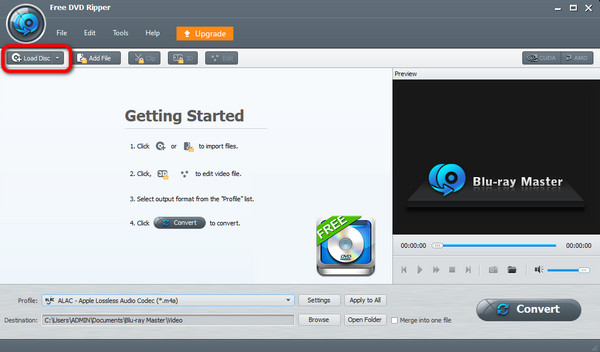
Trinn 3.Når du legger til DVD-filen, gå til Profil alternativ. Velg deretter Generell video mulighet for å se ulike videoformater. Velg MOV format som ditt endelige utdataformat.
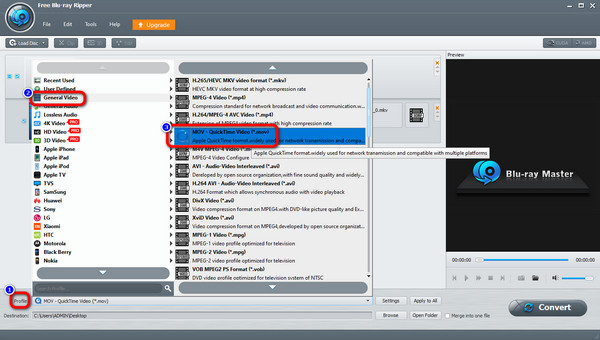
Trinn 4.Siden verktøyet lar deg forbedre videoen, kan du gå til Redigere funksjon. Funksjonen lar deg beskjære videoen, legge til effekter, vannmerker og mer. Etter at du har gjort noen endringer, gå til det nedre grensesnittet og klikk på Gjelder for alle knapp.
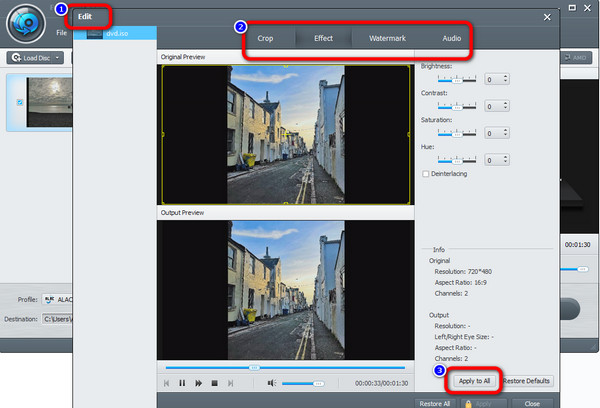
Trinn 5.For den siste og siste prosedyren kan du begynne å konvertere DVD-en til MOV-format. For å gjøre det, klikk på Konvertere knappen nederst til høyre i grensesnittet. Etter det vil konverteringsprosessen starte. Når du er nede, kan du åpne filen og begynne å se videoen.
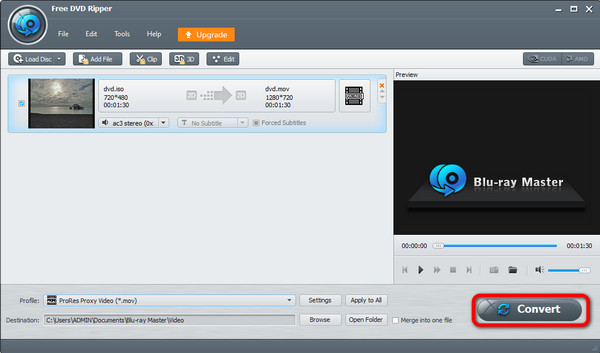
Del 4. Hvordan rippe DVD til QuickTime MOV i VLC
VLC Media Player er en gratis og åpen kildekode-spiller og konverteringsprogramvare. Den støtter avspilling for de fleste video- og lydformater. Den lar deg også eksportere DVDer til MOV og spille dem av på QuickTime uten begrensninger. Du kan også erstatte QuickTime Player med VLC for å spille av DVD-ene dine. Når det gjelder ripping av DVDer, er ikke VLC Media Player like enkel å bruke som de to andre omformerne vi anbefalte ovenfor. Og trinnene nedenfor kan hjelpe deg mye.
Trinn 1.Etter å ha koblet DVD-ene til datamaskinen ved hjelp av en kompatibel stasjon, kan du åpne VLC Media Player, klikk på Media-menyen og velg Konverter/Lagre for å gå inn i Open Media-vinduet.
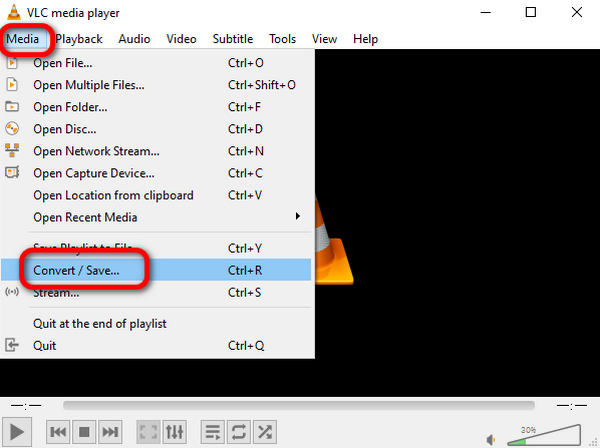
Steg 2.Velg Disk-menyen, og klikk Bla gjennom for å velge DVD-mappen. Klikk deretter Konverter/Lagre.
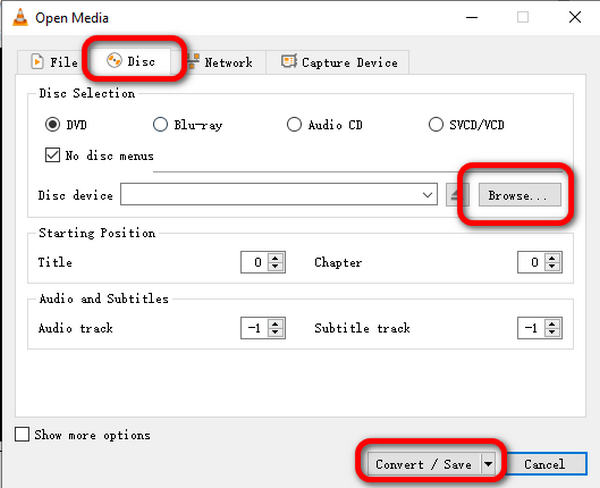
Trinn 3.Klikk på rullegardinlisten Profil for å velge MOV som utdataformat, og klikk på Bla gjennom for å velge målmappen. Nå kan du klikke Start for å rippe DVD til MOV.
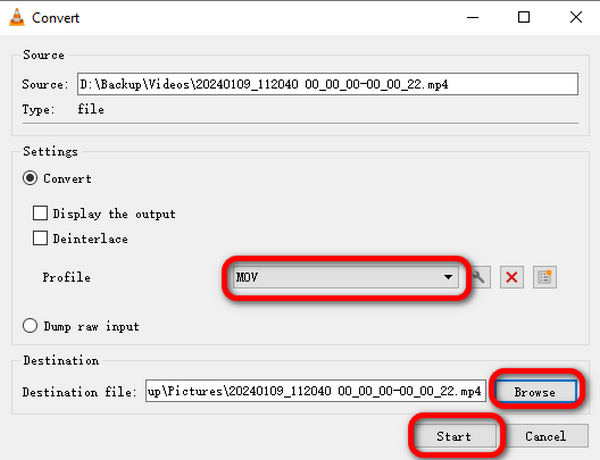
Del 5. Vanlige spørsmål om konvertering av DVD til QuickTime MOV
-
Kan du gjøre om en DVD til en digital kopi?
Ja det kan du. Hvis du har en bemerkelsesverdig DVD-til-digital-konverter, vil det være umulig. Du kan bruke Gratis DVD Ripper å omkode DVD-en til digital. Den har et enkelt grensesnitt, noe som gjør det perfekt for alle brukere.
-
Hvordan digitaliserer jeg en DVD på min Mac?
Du kan bruke AnyMP4 DVD Ripper for å digitalisere DVD-en når du bruker Mac. Etter å ha startet verktøyet, last inn DVD-en du vil digitalisere. Velg deretter dine foretrukne formater fra Rip All toalternativ. For den siste prosessen, klikk på Ripp alle knapp.
-
Kan jeg eksportere DVD-en til QuickTime MOV med håndbrems?
Nei, du kan ikke overføre DVD til MOV med HandBrake. HandBrake støtter ikke MOV-utdataformatet. Men du kan konvertere DVD-en til MP4 med håndbrems, og MP4-formatet støttes også av QuickTime Player.
-
Er det ulovlig å kopiere en DVD?
Vel, det er et utfordrende spørsmål. Noen sier at det er ulovlig å kopiere en DVD. Men hvis du vil kopiere en DVD for personlig bruk, kan du gjøre det. Derfor er det greit å kopiere en DVD av noen personlige årsaker.
Avslutter
Nå har du en idé om hvordan konvertere DVD til QuickTime MOV. Du kan bruke verktøyene vi anbefalte ovenfor for å oppnå konverteringen uten problemer. Etter det kan du nyte DVD-ene dine på QuickTime Media Player uten begrensninger.
Mer fra Blu-ray Master



